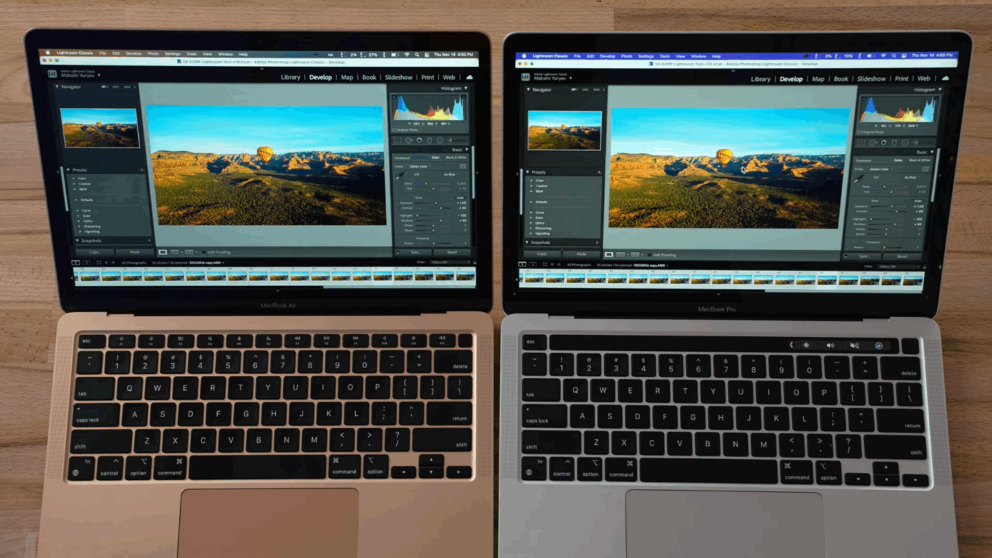Содержание
Какой ноутбук выбрать для учебы: PC или Mac
Ситуация 1: студент первого курса нетехнической специальности ищет неплохой, легкий, быстрый и компактный ноутбук. Очень нравится Asus p31sg. Однако, MacBook Air, кажется лучше. При это пользователь не работал Mac OS раньше.
Ответ: Если вы покупаете ноутбук для образовательных целей и не знаете, на какой модели остановиться, необходимо убедиться, что устройство будет делать свое дело. В этом случае не лишним будет узнать, какое программное обеспечение вам придется устанавливать и запускать в процессе обучения.
Вероятнее всего, что нужны будут такие программы, как таблицы Microsoft Excel, в том числе программы, написанные для Excel. Хотя Microsoft Office доступна как для Windows, так и для Mac OS X, но существует огромный разрыв Excel для Mac 2011 и для Windows: в версии для Mac нет такого же функционала, плагины могут не работать, и получить поддержку. Это не означает, что вы не можете купить MacBook Air, если очень хочется. Тем не менее, может понадобиться установка программного обеспечения Parallels, копия Microsoft Windows 7 и РС-версия Office. (См. Excel для Mac и PC: в чем разница?) Все работает, хотя клавиатура Mac далека от идеальной для использования версии Excel из Windows, и большая часть горячих клавиш не совпадает.
Одним из лучших вариантов будет использование Office 365 University, который поддерживается и PC, и Мак (так что не нужно будет покупать офис дважды) и предоставляет все семь основных программ Office на четыре года за £ 59,99.
Имейте в виду, что прежде, чем купить Mac, необходим практический опыт. Это не сложно, но требуется дополнительное время для перехода от одной ОС на другую.
Что касается оборудования, Asus улучшила Zenbook с тех пор, как он впервые появился, так что стоит присмотреться к нему. Что касается MacBook Air,то имеет более удобную клавиатура, трекпад намного лучше и лучше время автономной работы.
Кроме того, отметим, что на данный момент, MacBook Air использует четвертое поколение чипов под кодовым названием Haswell, в то время как Asus Zenbook — нет. Есть версия Haswell UX31A LA, но неизвестно, когда она станет доступной. Если нужен ноутбук именно на Haswell, то Acer S7-392 является сопоставимой альтернативой: цельный алюминиевый корпус ультрабук с подсветкой клавиатуры.
Наконец, в то время как все эти «легкие, быстрый и портативные» ноутбуки стоят денег. Если покупать «рабочую лошадку» для запуска таблиц — особенно, если запускать Excel под Parallels и Windows, — то можно остановиться на MacBook Pro, а не MacBook Air. MacBook Pro имеет процессор 2.5 ГГц третьего поколения Core i5 по сравнению с версией Air с 1,3 ГГц и графикой Nvidia GeForce GT 650M примерно по той же цене.
Ситуация 2: Студент-архитектор. Его 17″ MacBook Pro на последнем издыхании. Нужно перейти на Windows, так как предыдущая операционная система не поддерживает все необходимые программы. Требуется много места, память, хорошая видеокарта и небольшой вес. Рассматривались Samsung, Dell и Sony. Не обязательно самый дешевый вариант.
Ответ: 17-дюймовый MacBook Pro с был почти монстром весом более 3 кг, и Apple больше не производит подобных монстров. Как правило, 17-дюймовые экраны используются в ноутбуках, предназначенных для замены настольных компьютеров, а не в качестве портативных. Понятно, что выбирая экран в 15 дюймов, вы получаете приличный экран, хотя, если опуститься до 13 дюймов — получится более портативная машина. В любом случае, 17-дюймовый экран MacBook Pro был разрешением 1680 х 1050 пикселей, в то время как хороший 13″ ультрабук Zenbook UX31A имеет разрешение 1920 х 1080 пикселей.
Если требуется хорошая графика, стоит обратить внимание на ноутбуки с видеокартой Quadro.
Ключевая фраза при покупке такой системы является «сертифицированный ISV». Это означает, что она была протестирована независимыми поставщиками программного обеспечения (ISV), таким как AutoCAD, чтобы гарантировать, что их программное обеспечение работает правильно.
Профессиональные рабочие станции, как правило, предназначены быть мощными и надежными, а не мобильными. Существует по крайней мере одна модель, которая противоречит этому утверждению: Dell Precision M3800. Dell представила ее на конференции по компьютерной графике SIGGRAPH как «самую тонкую и легкую рабочую станцию в мире», и, наверное, это первая рабочая станция — ультрабук. Модель оснащена компонентами, характерными для рабочих станций, такими как процессор Core i7 четвертого поколения, монитор мультитач UltraSharp 3200 х 1800 пикселей и графика Quadro — и все это в очень изящном и сравнительно легком (2 кг) корпусе.
Другая исключительная рабочая станция HP Z1: все-в-одном. Спецификация включает в себя 27″ экран разрешением 2560 х 1440 пикселей, процессор Core iX или Intel Xeon, до 32 Гб оперативной памяти, а также широкий выбор видеокарт: от Nvidia Quadro 500M с 1 Гб видеопамяти до K4000M с 4 Гб. Также в отличие от большинства все-в-одном, HP Z1 спроектирован с возможностью дальнейшей модернизации.
Если цена — не проблема, можно совместить HP Z1 со сверхлегким портативным ноутбуком, таким как MacBook Air или гибридный ноутбук / планшет, например, Lenovo IdeaPad Yoga 11S или Microsoft Surface Pro. Z1 даст вам все пространство экрана, мощность и необходимые графические возможности, в то время как гибрид на Windows 8 даст вам ультрапортативный ноутбук плюс функциональность планшета и другие особенности.
Оставьте свой комментарий!
Tags:
Добавить комментарий
|
Что лучше: МакБук или ноутбук
Содержание
- Сравнение MacBook и других ноутбуков
- Операционная система
- Экосистема
- Дизайн
- Время работы от батареи
- Цена
- Ремонтопригодность
- Возможности модификации
- Доступный софт и развлечения
- Заключение
Нередко у пользователей, желающих приобщиться к портативным компьютерам, возникает выбор: купить ноутбук с Windows или Linux «на борту», или же приобрести МакБук, новый или на вторичном рынке. В нашей сегодняшней статье мы хотим облегчить задачу выбора между этими двумя вариантами, сравнив «яблочный» девайс с устройствами от других производителей.
В нашей сегодняшней статье мы хотим облегчить задачу выбора между этими двумя вариантами, сравнив «яблочный» девайс с устройствами от других производителей.
Сравнивать решение от Apple с аналогичными продуктами будем по нескольким основным критериям.
Операционная система
Основным преимуществом МакБуков перед другими переносными компьютерами и производитель, и юзеры считают систему макОС. Эта ОС предоставляет иной пользовательский опыт, чем Виндовс или системы на ядре Линукс, будучи более совершенной в ряде случаев. Тем не менее, в некоторых специфичных задачах особенности macOS работают не на пользователя. Более подробное сравнение макОС с другими «операционками» мы рассмотрели в отдельном материале.
Читайте также: Сравнение macOS с другими операционными системами
Экосистема
Компания Эппл позиционирует свои лэптопы как составляющий компонент экосистемы: МакБук имеет как программные, так и аппаратные компоненты, рассчитанные на перенос информации и совместную работу с iOS-устройствами (особенно iPhone). Поэтому, если у вас имеются такие девайсы, выбор MacBook выглядит разумным решением. На ОС семейства Виндовс и Linux-based настолько плотной интеграции не предусмотрено. В свою очередь, пользователи смартфонов и планшетов под управлением Android могут испытывать неудобства в работе с MacBook. В этом критерии однозначного победителя определить сложно.
Поэтому, если у вас имеются такие девайсы, выбор MacBook выглядит разумным решением. На ОС семейства Виндовс и Linux-based настолько плотной интеграции не предусмотрено. В свою очередь, пользователи смартфонов и планшетов под управлением Android могут испытывать неудобства в работе с MacBook. В этом критерии однозначного победителя определить сложно.
Дизайн
Стив Джобс, основатель и долгое время глава Apple, настаивал на том, что девайсы должны быть эстетически привлекательны для пользователя. Основанная им компания продолжает придерживаться таких же взглядов: МакБуки выглядят весьма элегантно даже на фоне аналогичных решений от других производителей. Также в плюсы можем записать и использование металла в качестве основного материала корпуса: это здорово увеличивает надёжность и сроки эксплуатации девайса.
Долгое время производители ноутбуков, предназначенных для Windows или других ОС, не обращали особого внимания на дизайн устройств, делая упор на функционал. Впрочем, сейчас ситуация изменилась: крупные игроки этого рынка (такие как Dell, HP, ASUS) выпускают функциональные устройства с привлекательным дизайном, ориентированные на бизнес-сегмент. Поэтому по критерию дизайна нельзя сказать, что лучше — MacBook или лэптоп от другой компании.
Поэтому по критерию дизайна нельзя сказать, что лучше — MacBook или лэптоп от другой компании.
Время работы от батареи
Благодаря внушительному аккумулятору и оптимизации потребления MacBook даже в мощном Pro-варианте работает «в поле» в среднем около 10 часов, чем обычно не могут похвастаться ноутбуки других производителей. Поэтому «яблочный» лэптоп хорошо подойдёт для пользователей, которым часто приходится работать в дороге, вдали от розеток. В свою очередь, лэптопы других производителей подобной автономностью похвастать не могут – единственным исключением будут сверхоптимизированные ультрабуки. Объяснить подобный разброс можно колоссальной фрагментацией аппаратных компонентов и особенностями операционных систем. Поэтому по критерию автономности МакБук обходит конкурентов.
Цена
С точки зрения пользователей из постсоветского пространства, основной недостаток техники Apple, не только MacBook – завышенная цена. Действительно, новые ноутбуки из Купертино стоят намного дороже более мощных коллег по цеху: например, за цену новейшего MacBook Pro можно приобрести полноценный игровой ноутбук от Dell или HP. Конечно, существует ещё и вторичный рынок, на котором ситуация выглядит немного получше, однако даже б/у МакБуки обойдутся в приличную сумму. Поэтому по критерию цены МакБук аутсайдер – если для пользователя важно сочетание «цена-качество» выбирать даже подержанный лэптоп от Apple выглядит неразумным.
Конечно, существует ещё и вторичный рынок, на котором ситуация выглядит немного получше, однако даже б/у МакБуки обойдутся в приличную сумму. Поэтому по критерию цены МакБук аутсайдер – если для пользователя важно сочетание «цена-качество» выбирать даже подержанный лэптоп от Apple выглядит неразумным.
Ремонтопригодность
Серьёзным недостатком рассматриваемых устройств можно считать практически полное отсутствие ремонтопригодности: известный ресурс iFixit оценил возможности ремонта новейшего MacBook Air в 0 из 10 – это означает, что при аппаратной поломке проще и дешевле будет приобрести новый экземпляр. Справедливости ради отметим, что МакБуки выходят из строя реже, чем аналоги от других производителей.
Ноутбуки других производителей, в особенности среднего эшелона, напротив, поддерживают несложный ремонт даже в домашних условиях – по крайней мере, большинство образцов пользователь с некоторым опытом сможет разобрать и собрать обратно, имея только нужный инструмент. Так что по критерию ремонтопригодности МакБук представляет собой худшее решение из всех возможных.
Так что по критерию ремонтопригодности МакБук представляет собой худшее решение из всех возможных.
Возможности модификации
Некоторым пользователям важна возможность модифицировать свой ноутбук: добавить оперативной памяти, заменить накопитель на более ёмкий, в экстремальных случаях – заменить процессор или дискретную видеокарту. Таким юзерам МакБук точно не подойдёт: подобный опционал попросту не предусмотрен. Также модификация касается и программной части. Безусловно, на MacBook можно установить Виндовс или Линукс, но в таком случае теряется преимущество в виде макОС.
Как и в случае с возможностями ремонта, «обычные» лэптопы более пригодны для модификации, пусть и более ограниченной в сравнении с настольными ПК: как минимум у пользователя будет возможность самостоятельно установить дополнительные модули RAM, а как максимум – заменить процессор и/или видеокарту. С программной модификацией дела у конкурентов МакБука обстоят ещё лучше: несмотря на попытки некоторых производителей ограничить возможности установки других ОС, на большинство таких ноутбуков получится установить как Виндовс, так и дистрибутивы Линукс. Следовательно, по возможностям модификации MacBook проигрывает конкурентам.
Следовательно, по возможностям модификации MacBook проигрывает конкурентам.
Доступный софт и развлечения
Для многих пользователей ноутбук это не только рабочий инструмент, но также и средство для развлечений: просмотра видеороликов, прослушивания музыки и запуска игр. С первыми двумя задачами МакБук справляется неплохо, тогда как с играми всё намного хуже. Для компьютерных игр основной платформой является Windows, поэтому на ноутбуке с этой ОС можно поиграть практически в любую из них: главное, чтобы аппаратные мощности позволяли. Даже в Linux потенциал для запуска «игрушек» больше, чем у macOS – оболочка Wine или встроенный в Steam интерпретатор Proton позволят поиграть как в большинство новинок, так и в проверенную временем классику. По этому критерию MacBook тоже отстаёт от коллег по цеху, в том числе и по аппаратным возможностям: если Pro-версия ещё обеспечивает подходящую производительность, то на Air получится запустить только совсем уж нетребовательные продукты.
Заключение
Как видим, у техники Apple есть как солидные преимущества, так и неприятные недостатки. Подводя итоги, отметим – выбирать ноутбук стоит исходя из поставленных задач: если он нужен в первую очередь как рабочий инструмент для дизайна или обработки мультимедиа, MacBook выглядит хорошим решением. Если же предполагается универсальность или работа со специфичным софтом, лучше обратить внимание на продукты других компаний.
Подводя итоги, отметим – выбирать ноутбук стоит исходя из поставленных задач: если он нужен в первую очередь как рабочий инструмент для дизайна или обработки мультимедиа, MacBook выглядит хорошим решением. Если же предполагается универсальность или работа со специфичным софтом, лучше обратить внимание на продукты других компаний.
Microsoft Surface Laptop Studio против MacBook Pro 2021: что подходит именно вам?
(Изображение предоставлено: Будущее)
Примечание редактора: Microsoft только что представила новый Surface Naptop 5 и Surface Pro 2-в-1 вместе с новым Surface Studio 2 All-In-One-One рабочий стол. Если вам нравится идея Surface Laptop Studio, но вы предпочитаете универсальную настольную версию с 28-дюймовым сенсорным экраном 4K, Surface Studio 2+ может быть для вас!
Дебаты между Surface Laptop Studio и MacBook Pro — это нечто большее, чем вопрос о том, предпочитаете ли вы Apple или Microsoft. Обе компании выпустили мощные флагманские ноутбуки, предназначенные для создателей контента, в 2021 году, и правильный выбор для вас может больше зависеть от того, кто вы и чем занимаетесь, чем от того, какую операционную систему вы предпочитаете.
Обе компании выпустили мощные флагманские ноутбуки, предназначенные для создателей контента, в 2021 году, и правильный выбор для вас может больше зависеть от того, кто вы и чем занимаетесь, чем от того, какую операционную систему вы предпочитаете.
Эти устройства заняли первые места в нашем списке лучших ноутбуков, которые вы можете купить, потому что это хорошо сложенные, мощные машины с некоторыми привлекательными функциями. В нашем обзоре Microsoft Surface Laptop Studio мы приветствовали этот премиальный ноутбук 2-в-1 как ноутбук, на котором должна была работать Windows 11. В конфигурации с дискретным графическим процессором Nvidia GeForce RTX 30-й серии у Surface Laptop Studio достаточно мощности, чтобы удвоиться в качестве достойной станции для создания контента.
Однако ему трудно сравниться с возможностями редактирования видео новых моделей MacBook Pro. В 2021 году Apple выпустила как 14-дюймовый MacBook Pro, так и 16-дюймовый MacBook Pro, и их уникальные функции (плюс необузданная мощь чипов Apple M1 Pro и M1 Max) делают их одними из лучших ноутбуков для редактирования видео на рынке. .
.
Если вы не можете решить, какую машину купить, прочтите подробную информацию о сильных и слабых сторонах некоторых из лучших ноутбуков 2021 года: Surface Laptop Studio и MacBook Pro.
Microsoft Surface Laptop Studio против MacBook Pro: цена и доступность
На первый взгляд, 14-дюймовый Surface Laptop Studio имеет преимущество перед Apple MacBook Pro 2021 года, потому что он дешевле: стартовая цена всего 1599 долларов по сравнению с Стартовая цена 14-дюймового MacBook Pro составляет 1999 долларов. Но Surface Laptop Studio начального уровня не имеет дискретного графического процессора, а это означает, что он не сможет справиться с большим количеством графически требовательных задач, таких как тяжелое редактирование видео или игры.
Лучшие на сегодняшний день предложения Microsoft Surface Laptop Studio
Цена снижена
(открывается в новой вкладке)
(открывается в новой вкладке)
(открывается в новой вкладке)
1599,99 долл. США
США
(открывается новая вкладка) $1,349
(откроется в новой вкладке)
Посмотреть сделку (откроется в новой вкладке)
Цена со скидкой
(откроется в новой вкладке)
(откроется в новой вкладке)
$1,599,99 ins
1 (откроется новая вкладка)
1
Просмотреть сделку (открывается в новой вкладке)
Сниженная цена
(Opens in New Tab)
(Opens in New Tab)
$ 2,099,99
(Opens in New Tab)
$ 1599,99
(Opens in New)
(Opens In New)
. tab)
tab)
Показать больше предложений
Чтобы получить Surface Laptop Studio с мощностью, достаточной для конкуренции с MacBook Pro, вы должны заплатить не менее 2099 долларов США. Это дает вам модель с процессором Intel Core i7 11-го поколения, 16 ГБ ОЗУ, твердотельным накопителем на 512 ГБ и графическим процессором для ноутбука Nvidia GeForce RTX 3050 Ti, который обеспечивает приличную мощность. Вы можете заплатить еще больше за дополнительную оперативную память или хранилище, но RTX 3050 Ti — лучший графический процессор, который вы можете получить в студии.
Примерно по той же цене (1999 долларов) вы можете приобрести 14-дюймовый MacBook Pro 2021 начального уровня с 16 ГБ ОЗУ, 512 ГБ SSD и чипом M1 Pro с 8-ядерным процессором и 14-ядерным графическим процессором. Это более чем конкурентоспособно с моделью Surface Laptop Studio за 2099 долларов, и эти два ноутбука также очень похожи по размеру и весу, поэтому в целом мы будем сравнивать эти две конфигурации в этой статье.
Лучшие на сегодня предложения Apple MacBook Pro 14 дюймов (2021 г.)
Цена снижена
(открывается в новой вкладке)
(открывается в новой вкладке)
1 999 долл. США
(открывается в новой вкладке)
1 599 долл. США
(открывается в новой вкладке)
Просмотреть сделку (открывается в новой вкладке 9001) Цена
(открывается в новой вкладке)
(открывается в новой вкладке)
(открывается в новой вкладке)
1999 долл. США
(открывается в новой вкладке)
1912,40 долл. США
2
2 новая вкладка 3 (новая вкладка)
2 1 Сделка (открывается в новой вкладке)
Цена со скидкой
(открывается в новой вкладке)
(открывается в новой вкладке)
2 499 долл. США
США
(открывается в новой вкладке)
2 199 долл. Показать больше предложений
Однако у вас также есть возможность перейти на более крупный 16-дюймовый MacBook Pro 2021 года, заплатив на 500 долларов больше. Начальная цена 16-дюймового Pro начального уровня составляет 2499 долларов, и эта модель в основном идентична 14-дюймовому Pro начального уровня, за исключением того, что она оснащена более мощным чипом M1 Pro с 10-ядерным процессором и 16-ядерным процессором. основной графический процессор.
Сегодняшний Apple MacBook Pro 16-дюймовый 2021 сделки
сниженная цена
(Opens in New Tab)
(Opens in New Tab)
$ 2 499
(Opens in New Tab)
$ 2,099
(Opens in New) в новой вкладке)
Просмотреть предложение (открыть в новой вкладке)
Цена со скидкой
(открыть в новой вкладке)
(открыть в новой вкладке)
(открыть в новой вкладке)
2499 долларов США
(открыть в новой вкладке) новая вкладка)
2099 долларов США
(открывается в новой вкладке)
Посмотреть сделку (открывается в новой вкладке)
Цена со скидкой
(открывается в новой вкладке)
(открывается в новой вкладке)
2499 долларов США
(открывается новая вкладка) 90 in2)
2349 долларов США
(открывается в новой вкладке)
Посмотреть предложение (открывается в новой вкладке)
Показать больше предложений
Microsoft Surface Laptop Studio и MacBook Pro: характеристики
Проведите по экрану для горизонтальной прокрутки Характеристики MacBook Pro 2021 Row 0 — Cell 0 Surface Laptop Studio 14-inch MacBook Pro Starting price $1,599 $1,999 Display 14. 4-inch 120Hz touchscreen (2,400 x 1,600 pixels 14,2-дюймовый дисплей Liquid Retina XDR (3024×1964 пикселей) ЦП Intel Core i5-i7 11-го поколения M1 Pro (8-ядерный ЦП, 14-ядерный ГП или 10-ядерный ЦП, 16-ядерный ядра графического процессора) с дополнительным M1 Max с 10-ядерным процессором и 32-ядерным графическим процессором Graphics Iris Xe (i5 model), GeForce RTX 3050 Ti (i7 model) (see above) RAM 16-32 GB 16-64 GB Storage 256 ГБ — 2 ТБ SSD 512 ГБ — 8 ТБ Порты 2 порта USB 4/Thunderbolt 4, разъем для наушников 3,5 мм, порт Surface Connect
4-inch 120Hz touchscreen (2,400 x 1,600 pixels 14,2-дюймовый дисплей Liquid Retina XDR (3024×1964 пикселей) ЦП Intel Core i5-i7 11-го поколения M1 Pro (8-ядерный ЦП, 14-ядерный ГП или 10-ядерный ЦП, 16-ядерный ядра графического процессора) с дополнительным M1 Max с 10-ядерным процессором и 32-ядерным графическим процессором Graphics Iris Xe (i5 model), GeForce RTX 3050 Ti (i7 model) (see above) RAM 16-32 GB 16-64 GB Storage 256 ГБ — 2 ТБ SSD 512 ГБ — 8 ТБ Порты 2 порта USB 4/Thunderbolt 4, разъем для наушников 3,5 мм, порт Surface Connect
Слот для карты памяти SD Webcam 1080p 1080p FaceTime HD Tested battery life 10. 5 hours 14 hours Size 12.7 x 9.0 x 0.7 inches 12.3 x 8.7 x 0.6 inches Вес 3,83 фунта (модель i5), 4 фунта (модель i7) 3,5 фунта
5 hours 14 hours Size 12.7 x 9.0 x 0.7 inches 12.3 x 8.7 x 0.6 inches Вес 3,83 фунта (модель i5), 4 фунта (модель i7) 3,5 фунта
Дизайн Surface Laptop Studio и MacBook Pro 2021 впечатлил нас в этом году, хотя и по разным причинам.
Внешне Surface Laptop Studio очень похож на классический MacBook Pro. Его заниженный матово-серебристый корпус — Microsoft называет его Platinum — здоровенный, но не уродливый, а плоская крышка открывается, чтобы показать очень похожую на MacBook клавиатуру и тактильную сенсорную панель, вытянутую под 14,4-дюймовым дисплеем, обрамленным толстой черной рамкой.
Дисплей Microsoft Surface Laptop Studio может переворачиваться разными интересными способами. (Изображение предоставлено в будущем)
Microsoft приняла потенциально рискованное решение встроить обтянутый тканью шарнир в дисплей Surface Laptop Studio, что позволит вам потянуть нижнюю часть экрана к себе, чтобы либо накрыть его клавиатурой, как мольберт , или сложите его, чтобы превратить Studio в очень тяжелый планшет с Windows 11.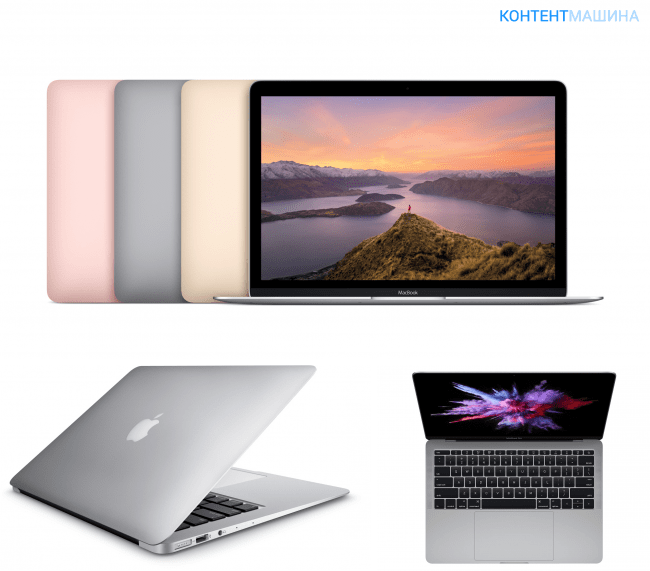 По моему опыту, требуется некоторое время, чтобы научиться эффективно перемещать экран, но как только вы это сделаете, вы почувствуете себя естественным и прочным, когда он установлен на место. Если вы покупаете стилус (продается отдельно), положение мольберта будет немного более удобным (по крайней мере, по моему опыту) для тяжелых сеансов рисования или создания заметок.
По моему опыту, требуется некоторое время, чтобы научиться эффективно перемещать экран, но как только вы это сделаете, вы почувствуете себя естественным и прочным, когда он установлен на место. Если вы покупаете стилус (продается отдельно), положение мольберта будет немного более удобным (по крайней мере, по моему опыту) для тяжелых сеансов рисования или создания заметок.
Apple применила гораздо менее рискованный подход к дизайну своих MacBook Pro 2021 года. Вместо этого компания, похоже, прислушалась к критике прошлого MacBook Pro, разумно обновив дизайн MacBook Pro 2021 года.
Несмотря на то, что MacBook Pro 2021 года имеет тот же знакомый корпус из полированного алюминия, что и его предшественники, когда вы откроете его, вы увидите, что многое изменилось. Сенсорная панель исчезла, набор портов был улучшен, а лицевые панели вокруг великолепного мини-светодиодного дисплея были значительно уменьшены — хотя теперь из середины верхней панели, где находится камера, свисает выемка. Но не волнуйтесь, выемка в порядке, и к ней довольно быстро привыкаешь.
Но не волнуйтесь, выемка в порядке, и к ней довольно быстро привыкаешь.
Notc (увиденный здесь на 16-дюймовом MacBook Pro в дикой природе) действительно не имеет большого значения, как только вы к нему привыкнете (Изображение предоставлено в будущем)
Таким образом, хотя MacBook Pro 2021 года не может сравниться с Преимущество выдвижного дисплея Surface Laptop Studio более чем компенсируется множеством умных дизайнерских решений, которые делают его лучшим ноутбуком, чем его предшественник. И хотя дисплей MacBook Pro не является сенсорным, его недавно обрезанные рамки выглядят гораздо привлекательнее, чем толстая черная рамка вокруг экрана Surface Laptop Studio.
Если вы планируете много заниматься цифровым искусством с помощью стилуса или другого сенсорного устройства, уникальный выдвижной сенсорный экран Surface Laptop Studio может сделать его лучшим выбором для вас, чем MacBook Pro. Но с точки зрения размера, веса, вариантов портов или просто стиля MacBook Pro от Apple 2021 года — лучший ноутбук.
Microsoft Surface Laptop Studio против MacBook Pro: дисплей
Давайте поговорим о том, что делает дисплеи на этих машинах особенными. Конечно, дисплей Surface Laptop Studio классный, потому что он имеет уникальный механизм скольжения, но это также яркий, красочный 14,4-дюймовый (2400 x 1600 пикселей) сенсорный экран, способный достигать частоты обновления до 120 Гц. Тот факт, что он может обновляться быстрее, чем обычно (большинство дисплеев ноутбуков не превышают 60 Гц), означает, что он может поддерживать игры, работающие с высокой частотой кадров, но, что более важно, это означает, что экран должен более реагировать на сенсорный ввод, потому что он может опрашивать для ввода и обновлять экран соответственно больше раз в секунду.
Surface Laptop Studio (Изображение предоставлено Future)
В ходе наших лабораторных испытаний мы направили колориметр на экран Surface Laptop Studio и обнаружили, что он может достигать 105,6 % цветовой гаммы sRGB (обычно чем ближе к 100 %, тем лучше). ) и 0,21 Delta-E (чем ближе к нулю, тем лучше). Наш измеритель яркости зарегистрировал в среднем 487,2 нит по всему дисплею, хотя в центре яркость составила 504 нит.
) и 0,21 Delta-E (чем ближе к нулю, тем лучше). Наш измеритель яркости зарегистрировал в среднем 487,2 нит по всему дисплею, хотя в центре яркость составила 504 нит.
Для сравнения, дисплей 14-дюймового MacBook Pro произвел 1090,6% гаммы sRGB и 0,19 Delta-E. Когда мы направили на него наш измеритель яркости, мы зарегистрировали в среднем 487,8 нит по всему дисплею с максимумом 511 нит, хотя мы смогли получить яркость экрана до 520 нит, отображая HDR-контент. Эта последняя часть важна, потому что, хотя Apple оценивает мини-светодиодные дисплеи своих MacBook Pro 2021 года как имеющие пиковую яркость до 1600 нит, мы не смогли достичь этого в наших лабораторных тестах, и, вероятно, вы только см. 520 с лишним нит яркости при отображении HDR-контента.
14-дюймовый MacBook Pro 2021 г. (Изображение предоставлено Генри Т. Кейси)
Помимо лабораторных данных, мини-светодиодный дисплей MacBook Pro выглядит красиво. Как и Surface Laptop Studio, он также поддерживает частоту обновления 120 Гц, и Apple работает над специальной поддержкой 120 Гц для Safari и других приложений./cdn.vox-cdn.com/uploads/chorus_asset/file/18311975/vpavic_190711_3549_0022.jpg) Хотя ни один из ноутбуков не может отображать родное 4K, 14-дюймовый дисплей MacBook Pro Liquid Retina XDR (3024 x 1964 пикселей) может отображать больше пикселей на дюйм (254 против 201), чем Surface Laptop Studio.
Хотя ни один из ноутбуков не может отображать родное 4K, 14-дюймовый дисплей MacBook Pro Liquid Retina XDR (3024 x 1964 пикселей) может отображать больше пикселей на дюйм (254 против 201), чем Surface Laptop Studio.
Здесь мы снова должны сказать, что хотя оба ноутбука имеют отличные экраны, дисплей MacBook Pro превосходит дисплей Surface Laptop Studio. Единственным исключением являются те, кто хочет ноутбук с сенсорным экраном, так как уникальный дисплей Surface Laptop Studio с частотой 120 Гц хорошо сочетается со стилусом для создания заметок или рисунков на ходу.
Microsoft Surface Laptop Studio и MacBook Pro: производительность
Если вы планируете работать, играть или заниматься большими творческими проектами на своем новом ноутбуке, производительность имеет решающее значение. И хотя как Surface Laptop Studio, так и MacBook Pro 2021 года могут быть довольно производительными машинами, чистая мощь кремния Apple дает MacBook преимущество во всем, кроме игр.
Давайте обсудим результаты теста.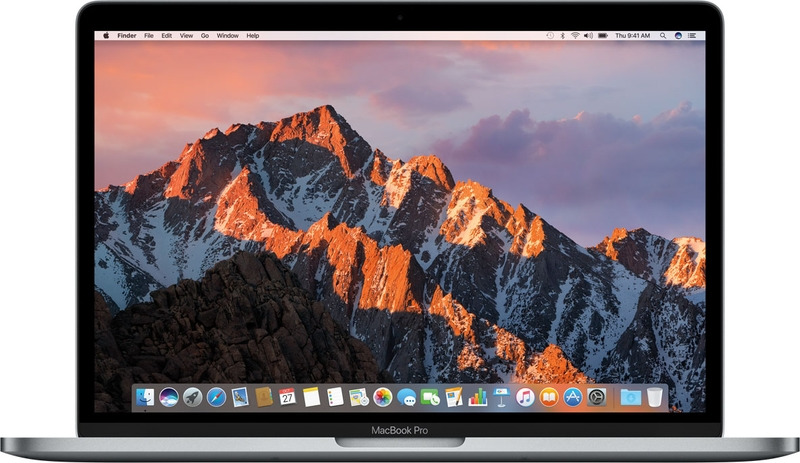 Когда ранее в этом году мы сравнивали наш обзорный образец Surface Laptop Studio с Windows 11 (Intel Core i7 11-го поколения, Nvidia GeForce RTX 3050 Ti, 32 ГБ ОЗУ, 1 ТБ SSD), результаты были солидными, но не выдающимися. Его мощности более чем достаточно для выполнения большинства повседневных задач, он может работать с 3D-играми и редактировать видео, но не снесет вам крышу.
Когда ранее в этом году мы сравнивали наш обзорный образец Surface Laptop Studio с Windows 11 (Intel Core i7 11-го поколения, Nvidia GeForce RTX 3050 Ti, 32 ГБ ОЗУ, 1 ТБ SSD), результаты были солидными, но не выдающимися. Его мощности более чем достаточно для выполнения большинства повседневных задач, он может работать с 3D-играми и редактировать видео, но не снесет вам крышу.
Surface Laptop Studio может запускать даже достаточно требовательные 3D-игры, такие как Forza Horizon 4, с приличной частотой кадров. (Изображение предоставлено: Будущее)
Когда мы протестировали машину в многоядерном тесте Geekbench 5.4, Surface Laptop Studio набрал 5820 баллов. Это неплохо, но немного меньше, чем мы обычно видим на ноутбуках стоимостью более 2000 долларов. Мы также поручили студии перекодировать видеофайл 4K в формат 1080p с помощью Handbrake, что заняло 13 минут 30 секунд. Опять же, это неплохо, но не очень, особенно если вы планируете использовать этот ноутбук для редактирования большого количества видео.
Тем не менее, наш обзорный 14-дюймовый MacBook Pro 2021 года (M1 Pro с 10-ядерным ЦП и 16-ядерным графическим процессором, 32 ГБ ОЗУ, 1 ТБ SSD) полностью превзошел Surface Laptop Studio с точки зрения лабораторных испытаний. . Он набрал 12 477 баллов в многоядерном тесте Geekbench 5.4, что более чем вдвое превышает результат ноутбука Microsoft. Он также прошел наш тест по редактированию видео: для перекодирования этого видео 4K в 1080p потребовалось всего 4 минуты 51 секунда.
MacBook Pro 2021 года — абсолютный зверь с точки зрения производительности. (Изображение предоставлено Генри Т. Кейси)
Мой практический опыт работы с обоими ноутбуками подтверждает эти результаты тестирования. Хотя Surface Laptop Studio — это быстрая машина, которая не подведет вас в повседневной работе, она не может сравниться с вычислительной мощностью MacBook Pro 2021 года. Однако в играх MacBook Pro имеет тенденцию отставать от Surface Laptop Studio, поскольку многие игры для ПК не имеют собственных версий для Mac или плохо оптимизированы для macOS.
Вот хороший пример: несмотря на то, что ей уже несколько лет, мы все еще используем игру Sid Meier’s Civilization VI: Gathering Storm (особенно ее графический тест) при тестировании ноутбуков, потому что она работает на самых разных машинах. Surface Laptop Studio удалось достичь средней скорости 66,2 кадра в секунду при игре в разрешении 1080p и 57,2 кадра в секунду при исходном разрешении 2400 x 1600, что примерно соответствует показателям ноутбуков Windows с аналогичной ценой и тем же графическим процессором.
Однако 14-дюймовый MacBook Pro с трудом прошел тот же тест. Он не мог запустить его в исходном разрешении или даже в более низком разрешении 1080p. Мы смогли заставить его работать только с разрешением 1512 x 982 пикселей, и даже при этом более низком разрешении он выдавал в среднем всего 46,2 кадра в секунду.
MacBook Pro 2021 года без проблем играет в родные версии игр для Mac, таких как Shadow of the Tomb Raider. (Изображение предоставлено Генри Т. Кейси)
Кейси)
Таким образом, несмотря на то, что MacBook Pro 2021 года — это мощный ноутбук, на котором можно запускать множество современных игр, особенно если они оптимизированы для macOS, Surface Laptop Studio в целом — лучшая игровая машина. Однако, если вас не интересуют игры, MacBook Pro 2021 года обеспечивает лучшую производительность по цене.
Microsoft Surface Laptop Studio и MacBook Pro: Порты
Приятно иметь хороший набор доступных портов, независимо от того, что вы планируете делать со своим новым ноутбуком. Это особенно важно для профессионалов, которым регулярно нужно выполнять такие действия, как подключение к внешнему дисплею или снятие ресурсов с цифровой камеры, поскольку наличие правильных портов означает, что вам не придется иметь дело с адаптерами и переходниками.
Не ожидайте множества портов на Surface Laptop Studio (Изображение предоставлено в будущем)
Если вам нужны дополнительные возможности, Surface Laptop Studio предлагает разочаровывающую линейку портов. Вы получаете два порта Thunderbolt 4/USB-C на левой стороне ноутбука, а также разъем для наушников и порт Surface Connect на правой стороне. Мало того, что это скудное выделение, которое эффективно вынуждает вас инвестировать в адаптер USB-C или два, оно ограничивает ваши возможности, располагая оба порта USB-C на одной стороне. Если бы Microsoft была настроена на двойную настройку USB-C, я бы предпочел видеть по одному с каждой стороны для более удобного доступа.
Вы получаете два порта Thunderbolt 4/USB-C на левой стороне ноутбука, а также разъем для наушников и порт Surface Connect на правой стороне. Мало того, что это скудное выделение, которое эффективно вынуждает вас инвестировать в адаптер USB-C или два, оно ограничивает ваши возможности, располагая оба порта USB-C на одной стороне. Если бы Microsoft была настроена на двойную настройку USB-C, я бы предпочел видеть по одному с каждой стороны для более удобного доступа.
MacBook Pro 2021 предлагает порты, которые нужны профессионалам. (Изображение предоставлено Генри Т. Кейси)
У более ранних итераций MacBook Pro была аналогичная проблема, и Apple, по-видимому, прислушалась к критике, потому что 2021 Pro предлагает множество вариантов портов, обычно зарезервированных для ноутбуков Windows среднего размера. MacBook Pro обоих размеров предлагает одинаковые порты: порт для зарядки MagSafe 3, разъем для наушников, выход HDMI, устройство чтения SD-карт и 3 порта Thunderbolt 4/USB-C, разбросанных по обеим сторонам.
Выход HDMI и устройство чтения SD-карт должны быть особенно полезны для профессионалов, и каждый должен оценить дополнительную свободу выбора, которую дает наличие портов USB-C с обеих сторон. Кроме того, профессионалы могут заряжаться либо через порт зарядки MagSafe 3 (что само по себе долгожданное возвращение), либо через порты USB-C, что дает вам еще больше возможностей.
Это, откровенно говоря, щедрое предложение, которое Microsoft должна скопировать для следующего ноутбука Surface. Если вы хотите иметь больше портов, чем USB-C, MacBook Pro 2021 года будет служить вам намного лучше, чем Microsoft Surface Laptop Studio.
Microsoft Surface Laptop Studio против MacBook Pro: камера
Потребовалась глобальная пандемия, чтобы мы поняли, что качество веб-камеры имеет значение, особенно когда видеозвонки — ваш основной способ связи с коллегами, друзьями и семьей. К счастью, и Surface Laptop Studio, и MacBook Pro 2021 года оснащены хорошими веб-камерами 1080p, встроенными в их верхние панели, которые не сделают вас зернистым, размытым беспорядком при следующем звонке в Zoom.
Surface Laptop Studio от Microsoft объединяет веб-камеру 1080p с ИК-камерой, чтобы вы могли войти в систему с помощью лица через Windows Hello. Это необязательная мера безопасности, и я обычно отключаю ее, потому что часто ношу очки, и Windows Hello с трудом узнает меня в них. Тем не менее, веб-камера Surface Laptop Studio специально разработана для поддержки Windows Hello 2.0, более улучшенной версии, которая работает быстрее и проще в использовании, и, по моему опыту, она работает хорошо — я могу очень быстро войти в Studio через Windows Hello, независимо от того, ношу ли я очки.
HD-камера FaceTime с разрешением 1080p в MacBook Pro 2021 также обеспечивает отличное качество изображения, обеспечивая гораздо больше деталей на фотографиях и видео. К сожалению, вы не можете использовать его для входа в свой MacBook только с помощью кружки, поскольку он не поддерживает технологию биометрической аутентификации Apple Face ID. Тем не менее, новые MacBook Pro имеют встроенный в клавиатуру датчик TouchID, который позволяет вам входить в систему с помощью отпечатка пальца.
Тем не менее, вы не ошибетесь между веб-камерами на этих двух ноутбуках. Хотя у них есть небольшие различия с точки зрения функций и качества изображения, обе они намного лучше, чем веб-камеры 720p, которые мы все еще видим на львиной доле ноутбуков, появляющихся на рынке.
Microsoft Surface Laptop Studio против MacBook Pro: срок службы батареи
Если вы посмотрите на обещания Apple и Microsoft относительно батареи, вы подумаете, что Surface Laptop Studio будет работать намного дольше без подзарядки. Microsoft утверждает, что он может работать от 18 до 19 часов, прежде чем разрядится, тогда как Apple обещает только до 11 часов просмотра веб-страниц или 17 часов воспроизведения видео на 14-дюймовом MacBook Pro 2021 года.
Аккумулятор Surface Laptop Studio жизнь не дотянула до обещанных 18-19часов в нашем тесте. (Изображение предоставлено в будущем)
Эти обещания развеялись во время нашего теста батареи, в ходе которого ноутбуку нужно было бесконечно просматривать веб-страницы через Wi-Fi с яркостью экрана 150 нит. В этом тесте Surface Laptop Studio проработал 10 часов 42 минуты, что меньше обещанного, но достаточно хорошо, чтобы вы могли брать его с собой на работу или в школу, не беспокоясь о зарядном устройстве.
В этом тесте Surface Laptop Studio проработал 10 часов 42 минуты, что меньше обещанного, но достаточно хорошо, чтобы вы могли брать его с собой на работу или в школу, не беспокоясь о зарядном устройстве.
MacBook Pro 2021 превзошел результаты тестирования времени автономной работы. (Изображение предоставлено Генри Т. Кейси)
Для сравнения, Apple занижает обещания и перевыполняет, поскольку 14-дюймовый Pro продержался отличные 14 часов и 9 минут в том же тесте. Хотя это на самом деле немного менее впечатляюще, чем у его более крупного 16-дюймового брата (15:32) или у более старого 13-дюймового MacBook Pro с M1 (16:25) 2020 года, у него гораздо лучшее время автономной работы, чем у Surface Studio, любой Intel. MacBook и большинство ноутбуков с Windows в целом.
Так что, если вы заботитесь о времени автономной работы, Surface Laptop Studio вас не подведет, но MacBook Pro 2021 года прослужит вам на несколько часов дольше.
Microsoft Surface Laptop Studio против MacBook Pro: вердикт
Surface Laptop Studio от Microsoft и MacBook Pro от Apple 2021 позиционируются как ноутбуки премиум-класса, хорошо подходящие для студентов, художников и творческих профессионалов, и по большей части так оно и есть. Оба являются хорошо сложенными устройствами, которые обеспечивают стабильную производительность по цене, с яркими дисплеями, удивительно хорошими динамиками (особенно на MacBook Pro) и большим временем автономной работы.
Оба являются хорошо сложенными устройствами, которые обеспечивают стабильную производительность по цене, с яркими дисплеями, удивительно хорошими динамиками (особенно на MacBook Pro) и большим временем автономной работы.
Но если вы читали наше подробное сравнение, то знаете, что MacBook Pro 2021 года предлагает лучшую цену, чем Surface Laptop Studio, для большинства людей. Ноутбук Apple имеет более яркий экран, который обеспечивает большее количество пикселей на дюйм, чем Surface, он дольше работает без подзарядки и предлагает гораздо более полезный набор портов. Кроме того, производительность, предлагаемая чипами Apple M1 Pro и M1 Max, превосходит Surface Laptop Studio на базе Intel — если только вы не планируете играть в много компьютерных игр.
Если вы выполняете много работы, требующей сенсорного экрана (или планируете ее использовать), Surface Laptop Studio потенциально будет лучшим выбором. Модель с Nvidia GeForce RTX 3050 Ti может запускать больше компьютерных игр с более высокой частотой кадров, чем MacBook Pro 2021 года, а ее сенсорный экран с частотой 120 Гц очень хорошо работает со стилусом, особенно со стилусом Microsoft Surface Slim Pen 2 (129 долларов США продается отдельно), который был запущен. вместе с Surface Laptop Studio.
вместе с Surface Laptop Studio.
Но если вам нужен новый ноутбук для чего-то другого, кроме этих двух конкретных случаев использования, ваши деньги, вероятно, лучше потратить на новый MacBook Pro 2021 года.
Получите мгновенный доступ к последним новостям, самым горячим обзорам, выгодным предложениям и полезным советам.
Свяжитесь со мной, чтобы сообщить новости и предложения от других брендов FutureПолучайте электронные письма от нас от имени наших надежных партнеров или спонсоров
Алекс Вавро — пожизненный энтузиаст технологий и игр с более чем десятилетним опытом работы в таких изданиях, как Game Developer, Black Hat и журнале PC World. Всю свою жизнь занимаясь сборкой ПК, в настоящее время он работает старшим редактором в Tom’s Guide, освещая все, что связано с вычислительной техникой, от ноутбуков и настольных компьютеров до клавиатур и мышей.
Темы
Apple
Ноутбуки
Apple, Windows, стили 2-в-1 и многое другое
На этой неделе Apple выпустила новую модель своего культового MacBook Air, который в настоящее время доступен для предварительного заказа на Amazon..jpg) И хотя гигант ноутбуков недавно закрыл все свои магазины, чтобы бороться с последствиями коронавирусной болезни COVID-19, новая версия его ноутбука не останется незамеченной энтузиастами ноутбуков, особенно теми, кто ждет обновления своих компьютеров. В наши дни, конечно, многие люди присматриваются к новейшим ноутбукам — возможно, вы получили приказ начать работать из дома на этой неделе (как и многие другие). У некоторых людей уже есть выданные для работы ноутбуки, которые они могут вернуть в свои рабочие места — другие, возможно, выясняют, какой из них купить. В любом случае, ноутбук обеспечивает уникальную и важную возможность удаленной работы. Однако, если вы хотите купить ноутбук прямо сейчас, вы столкнетесь с огромным набором сильных функций и множеством жаргона, который может стать ошеломляющим. Новый MacBook Air от Apple, например, имеет 1,1 ГГц Двухъядерный процессор Core i3 и использует твердотельный накопитель 256 ГБ .
И хотя гигант ноутбуков недавно закрыл все свои магазины, чтобы бороться с последствиями коронавирусной болезни COVID-19, новая версия его ноутбука не останется незамеченной энтузиастами ноутбуков, особенно теми, кто ждет обновления своих компьютеров. В наши дни, конечно, многие люди присматриваются к новейшим ноутбукам — возможно, вы получили приказ начать работать из дома на этой неделе (как и многие другие). У некоторых людей уже есть выданные для работы ноутбуки, которые они могут вернуть в свои рабочие места — другие, возможно, выясняют, какой из них купить. В любом случае, ноутбук обеспечивает уникальную и важную возможность удаленной работы. Однако, если вы хотите купить ноутбук прямо сейчас, вы столкнетесь с огромным набором сильных функций и множеством жаргона, который может стать ошеломляющим. Новый MacBook Air от Apple, например, имеет 1,1 ГГц Двухъядерный процессор Core i3 и использует твердотельный накопитель 256 ГБ . Если вы не знакомы с этими терминами, вы находитесь в правильном месте.
Если вы не знакомы с этими терминами, вы находитесь в правильном месте.
Первое, что нужно знать, это то, что большинство авторитетных ноутбуков намного, намного лучше, чем они были всего несколько лет назад (смешно подумать, какие ноутбуки мы когда-то считали «портативными»). Недавно я раскопал ноутбук IBM ThinkPad, на котором я вырос, играя в игры, и я содрогаюсь при мысли о том, каково было бы таскать его с собой сегодня. В целом, сегодняшние ноутбуки намного тоньше, мощнее и доступнее, чем ноутбуки прошлого, и поэтому самое лучшее время для обновления — особенно, если вам это необходимо.
В этой статье
- Какая операционная система для ноутбука подходит именно вам?
- Ноутбуки с высоким рейтингом по операционным системам
- Как выбрать размер ноутбука?
- Ведущие 13- и 14-дюймовые ноутбуки
- Ведущие 15- и 17-дюймовые ноутбуки
- Что такое ноутбук 2-в-1?
- Характеристики ноутбука: как понять цифры
- ЦП ноутбука
- Память ноутбука
- Память ноутбука
- Разрешение экрана
Я пишу о технологиях уже 10 лет для таких изданий, как Lifehacker, PCMag и New York Times, и столько же времени собираю свои собственные компьютеры. Некоторые назвали бы меня «навязчивой» в моей потребности оптимизировать каждый компонент в компьютерах, которые я покупаю, но не волнуйтесь: после нескольких тщательных соображений у вас не должно возникнуть проблем с выбором идеального ноутбука для вас. При этом у вас может быть множество вариантов выбора, от размера и разрешения экрана ноутбука до времени автономной работы и даже операционной системы. Ниже мы рассмотрим основные моменты, попутно предоставляя примеры соответствующих ноутбуков.
Некоторые назвали бы меня «навязчивой» в моей потребности оптимизировать каждый компонент в компьютерах, которые я покупаю, но не волнуйтесь: после нескольких тщательных соображений у вас не должно возникнуть проблем с выбором идеального ноутбука для вас. При этом у вас может быть множество вариантов выбора, от размера и разрешения экрана ноутбука до времени автономной работы и даже операционной системы. Ниже мы рассмотрим основные моменты, попутно предоставляя примеры соответствующих ноутбуков.
Какая операционная система для ноутбука подходит именно вам?
Вы хотите полноценную операционную систему, такую как Windows или macOS, или Chromebook справится с этой задачей так же хорошо? В наши дни многие из нас проверяют электронную почту, управляют календарем и пишут документы в Интернете. Вы можете быть удивлены тем, как далеко вы продвинетесь с доступным ноутбуком, использующим Chrome в качестве своего бьющегося сердца.
Chromebook — это, по сути, более доступные ПК, работающие под управлением Google Chrome OS — веб-браузера, который позволяет устанавливать приложения для Android, такие как Photoshop Express и VLC, не говоря уже о таких играх, как Minecraft.
Если у вас есть специализированное программное обеспечение, которое вы используете для работы, хотите играть в новейшие игры или просто хотите придерживаться того, что знакомо, Windows или macOS по-прежнему остаются старыми резервными версиями, которые использует большинство людей. Они могут просто стоить вам немного дороже, поскольку для их работы требуется более мощное оборудование.
Ноутбуки с высоким рейтингом на базе Chrome OS, MacOS и Windows OS
1. Новый Apple MacBook Pro 16
Ноутбуки Apple работают на собственной операционной системе MacOS.
2. HP Pavilion 15z Touch
Так называемые компьютеры с Windows, такие как HP Pavilion, используют ОС Windows от Microsoft.
3. HP Chromebook x360 14
Chromebook использует одноименную ChromeOS.
Как подобрать размер ноутбука?
Хотя все ноутбуки предназначены для мобильных устройств, вам придется решить, хотите ли вы что-то меньшее и более портативное или больше и мощнее. Большинство ноутбуков классифицируются по размеру экрана, измерению длины диагонали экрана — обычно от 13 до 17 дюймов. Имейте в виду, что эти измерения относятся только к самому экрану, поэтому есть немного места для маневра с точки зрения фактического размера ноутбука.
Большинство ноутбуков классифицируются по размеру экрана, измерению длины диагонали экрана — обычно от 13 до 17 дюймов. Имейте в виду, что эти измерения относятся только к самому экрану, поэтому есть немного места для маневра с точки зрения фактического размера ноутбука.
Ведущие ноутбуки с 13- и 14-дюймовыми экранами
Лучший в своем классе Dell XPS 13 имеет очень маленькие рамки вдоль экрана, поэтому сам ноутбук заметно меньше других 13-дюймовых ноутбуков на рынке. В целом, однако, 13- и 14-дюймовые ноутбуки, как правило, легче носить с собой. Это может быть идеально для студентов, путешественников, профессионалов в дороге и так далее. Вот несколько примеров с высоким рейтингом, которые вы можете рассмотреть:
1. Ноутбук Dell XPS 13 с сенсорным экраном
13-дюймовая версия флагманского ноутбука Dell — одна из самых популярных.
2. Новый MacBook Pro
Точно так же MacBook Pro от Apple лучше всего подходит для мобильного использования в своей 13-дюймовой версии.
3. Lenovo Thinkpad X1 Carbon
Lenovo X1 позволяет использовать 14-дюймовый экран, уникальный размер, если вы хотите больше, чем обычный 13-дюймовый экран, но устали таскать с собой 15-дюймовую машину.
Ведущие ноутбуки с 15- и 17-дюймовыми экранами
15-дюймовые и 17-дюймовые ноутбуки, напротив, могут иметь больше оборудования. Это может быть для вас приоритетом, особенно если вы планируете играть в игры или редактировать видео. Помните, однако, что речь идет не только о размере экрана. Например, Acer Predator Triton 500 будет толще и тяжелее, чем другие 15-дюймовые конкуренты, из-за встроенного в него игрового оборудования высшего уровня.
Поэтому обязательно обратите внимание не только на размер диагонали, но и на фактические размеры и вес ноутбука. Может быть трудно представить разницу в пару миллиметров или граммов, но вы можете сравнить эти цифры с вашим текущим ноутбуком, чтобы получить реальную точку сравнения — вы не хотите в конечном итоге таскать с собой что-то большое и тяжелый, потому что вы не смотрели достаточно внимательно. Вот несколько высоко оцененных примеров, которые вы можете рассмотреть:
Вот несколько высоко оцененных примеров, которые вы можете рассмотреть:
1. Acer Predator Triton 500
В отличие от своих конкурентов, Triton 500 немного тяжелее, поскольку в нем установлено мощное игровое оборудование.
2. Dell Inspiron 17
Массивная модель Dell обладает мощными графическими возможностями и позволяет трансформировать ее в планшет — если у вас есть для этого место.
Что такое ноутбук 2-в-1?
Проще говоря, некоторые ноутбуки оснащены сенсорным экраном, поэтому вы можете использовать их не только с клавиатурой и трекпадом — такие ноутбуки обычно называют ноутбуками 2-в-1.
1. HP Spectre x360
HP Spectre x360, например, оснащен 360-градусным шарниром для использования на диване или во время совещания, как планшет,
2. Microsoft Surface Pro 7
Surface Pro 7 это скорее планшет, который может работать как ноутбук с Windows со съемной клавиатурой.
Спецификации ноутбука: как понять цифры, от ОЗУ и твердотельного накопителя до eMMC и ГГц
После того, как вы узнали общий форм-фактор, который лучше всего соответствует вашим потребностям, пришло время углубиться в спецификации. Пусть вас не смущают все упоминания о гигагерцах ( ГГц) и гигабайт ( ГБ ) — большинство ноутбуков довольно четко вписываются в общие категории мощности. Если вы не являетесь специалистом в области цифровых технологий или вам не нужна дополнительная мощность по определенной причине, скорость вашего процессора (в ГГц), скорее всего, не улучшит и не сломает ваш опыт, и легко увидеть, сколько памяти (в ГБ) вам нужно, глядя на ноутбук, компьютер или телефон, который вы используете в настоящее время.
Пусть вас не смущают все упоминания о гигагерцах ( ГГц) и гигабайт ( ГБ ) — большинство ноутбуков довольно четко вписываются в общие категории мощности. Если вы не являетесь специалистом в области цифровых технологий или вам не нужна дополнительная мощность по определенной причине, скорость вашего процессора (в ГГц), скорее всего, не улучшит и не сломает ваш опыт, и легко увидеть, сколько памяти (в ГБ) вам нужно, глядя на ноутбук, компьютер или телефон, который вы используете в настоящее время.
ЦП ноутбука
Процессор или ЦП — это мозг вашей машины. Он определяет, как ваш ноутбук справляется с поставленными перед ним задачами. Для просмотра веб-страниц и записи вполне достаточно процессоров среднего уровня, таких как процессоры Intel i3 и i5. Для более тяжелых рабочих нагрузок, требующих программного обеспечения, такого как Photoshop или программы для редактирования видео, i7 может быть лучшим выбором. Вот несколько примеров ноутбуков с разными процессорами:
1.
 Asus Chromebook Flip C434
Asus Chromebook Flip C434
На нижнем уровне производительности процессора Chromebook Flip представляет собой надежную рабочую лошадку по доступной цене — это не лучшая машина для редактирования больших видеофайлов.
2. Lenovo ThinkPad X395
На более высокой стороне спектра находится эта модель ThinkPad с более мощным процессором.
Память ноутбука: ОЗУ
Память, или ОЗУ, помогает вашему компьютеру работать в многозадачном режиме — чем больше у него ГБ, тем больше он может выполнять многозадачность. В наши дни я бы посоветовал получить не менее 8 ГБ ОЗУ, даже если все, что вы делаете, — это просматриваете веб-страницы — веб-браузеры стали довольно требовательными и часто считаются ресурсоемкими. Если вы планируете открывать много вкладок браузера или выполнять вышеупомянутые тяжелые рабочие нагрузки, такие как редактирование видео, 16 ГБ — это достойное обновление.
Хранилище ноутбука: жесткий диск, eMMC и SSD
В качестве хранилища может использоваться жесткий диск, встроенный мультимедийный контроллер (eMMC) или твердотельный накопитель (SSD).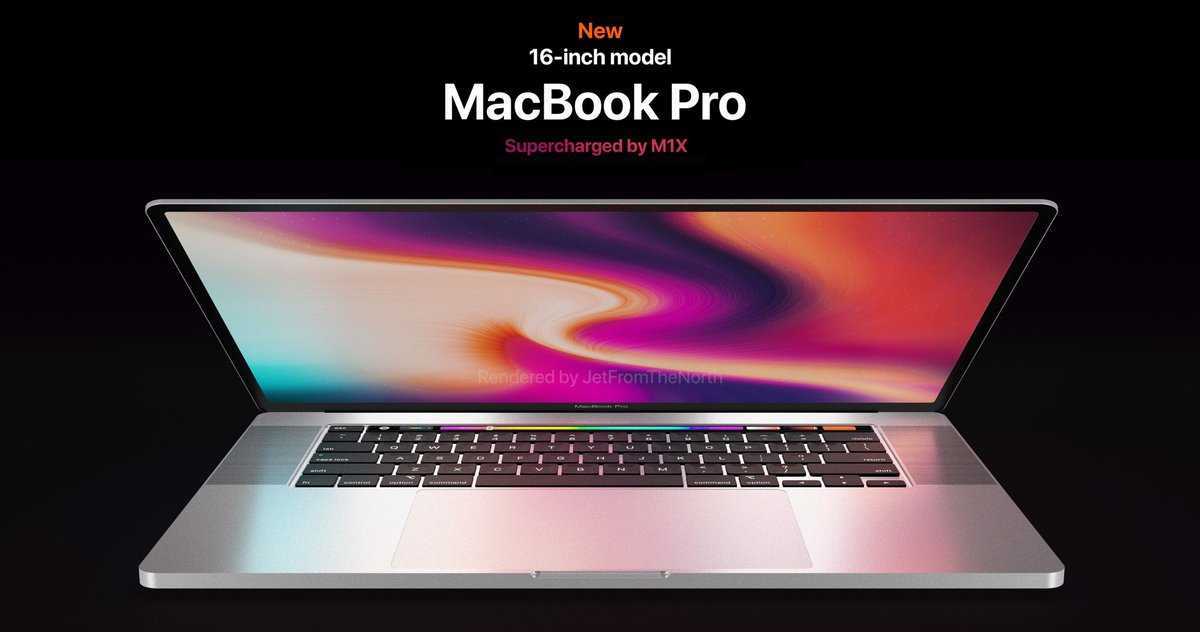 Он определяет, сколько вы можете хранить на своем ноутбуке. Вещи, которые вы, возможно, захотите сохранить, включают фотографии, видео, программы, документы и так далее. Однако скорость вашего жесткого диска может определять, насколько быстро он загружается, как быстро запускаются приложения и вообще насколько быстро работает компьютер. Вы увидите два основных типа хранилища:
Он определяет, сколько вы можете хранить на своем ноутбуке. Вещи, которые вы, возможно, захотите сохранить, включают фотографии, видео, программы, документы и так далее. Однако скорость вашего жесткого диска может определять, насколько быстро он загружается, как быстро запускаются приложения и вообще насколько быстро работает компьютер. Вы увидите два основных типа хранилища:
- Жесткие диски , как правило, медленнее, но большая емкость более доступна.
- SSD очень быстрые, но более дорогие в пересчете на гигабайт. Как правило, они лучше работают в качестве вторичного хранилища на компьютерах с несколькими дисками. Какой бы тип хранилища вы ни использовали, вы также будете выбирать, сколько вы хотите (или его емкость). Если у вас много фотографий, музыки и других файлов, вы должны получить как минимум 256 ГБ, если не больше. Если вы не уверены, сколько вам нужно, проверьте, сколько вы используете на своем текущем ноутбуке. Если вы приближаетесь к краю доступного места на жестком диске, удвойте его для следующей машины.

Обратите внимание, что Chromebook — это другой зверь, поскольку они предполагают, что вы будете хранить свои данные в облаке, они часто поставляются с крошечными, менее известными дисками eMMC. Они быстрее, чем жесткие диски, но медленнее, чем твердотельные накопители, а в Chromebook обычно вмещают менее 100 ГБ. Если вы не планируете хранить тонны фотографий, фильмов или других файлов на своем Chromebook, обычно этого места достаточно.
Когда дело доходит до хранения, важно помнить о своих будущих потребностях, а не только о текущих. Некоторые ноутбуки, такие как вышеупомянутый XPS 13, позволяют открыть нижнюю часть корпуса и вставить SSD большего размера. Другие, такие как Microsoft Surface Pro 7, имеют хранилище, припаянное к материнской плате, поэтому вы привязаны к тому, что покупаете (до тех пор, пока не купите снова). Вот несколько примеров ноутбуков с разной емкостью памяти:
1. Тонкий ноутбук Acer Aspire 5
Aspire 5 оснащен твердотельным накопителем емкостью 128 ГБ.

2. ASUS Chromebook C425
Этот ASUS Chromebook поставляется с флэш-накопителем eMMC.
Разрешение экрана
Наконец, разрешение экрана ноутбука состоит из двух чисел, например 1920×1080 (разрешение, известное как 1080p) или 4096×2160 (также известное как 4K). Эти числа суммируют количество пикселей, составляющих экран, на который вы смотрите. Больше пикселей делает изображение более детализированным.
Я рекомендую приобрести экран с разрешением не менее 1080p, так как более низкие разрешения дают меньше места для работы на рабочем столе. Вы можете выбрать разрешение выше 1080p, если хотите, чтобы графика выглядела действительно «резкой», но это не обязательно, если только вы не работаете с фотографиями или видео высокого разрешения.
HP Spectre x360
Например, HP Spectre x360 оснащен шарниром на 360 градусов, что позволяет использовать его как планшет на диване или во время совещания. Если вы сравниваете два ноутбука с похожими характеристиками, но разной ценой, скорее всего, есть причина, по которой один из них дороже.


 Zenbook UX31A имеет более яркие и полный экран HD (1920 х 1080 пикселей против 1440 х 900 на MacBook Air), и это сенсорный экран, которого нет на Mac. Дополнительная скорость работы низковольтного процессора Intel Core i7 не стоит дополнительных затрат.
Zenbook UX31A имеет более яркие и полный экран HD (1920 х 1080 пикселей против 1440 х 900 на MacBook Air), и это сенсорный экран, которого нет на Mac. Дополнительная скорость работы низковольтного процессора Intel Core i7 не стоит дополнительных затрат.
 Лидирующие модели: Lenovo ThinkPad W530 серии, Dell Precision и модели HP EliteBook, такие как EliteBook 8570w. У Dell есть инструмент Precision Workstation Advisor, предназначенный для подбора рекомендуемых конфигураций для специализированного программного обеспечения и рабочих сред.
Лидирующие модели: Lenovo ThinkPad W530 серии, Dell Precision и модели HP EliteBook, такие как EliteBook 8570w. У Dell есть инструмент Precision Workstation Advisor, предназначенный для подбора рекомендуемых конфигураций для специализированного программного обеспечения и рабочих сред.